ဒီအပိုင္းမွာ CD ေတြ DVD ေတြ အလြယ္နည္းနဲ႔ ဘယ္လို
ကူးရမလဲ ေရးထားပါတယ္။ စိတ္ဝင္စားၾက လိမ့္မယ္လို႔ထင္ပါတယ္။ အရင္ဆံုး Start
Menu ေအာက္က Nero Start Smart ေအာက္က Nero Start Smart Essential
ကိုသြားလိုက္ပါ။


Nero
Express Essential Windows ရဲ႕ ဘယ္ဘက္မွာ Data ေခြလုပ္မွာလား၊ Music လား၊
Video ဒါမွမဟုတ္ ႐ုပ္ပံုလား၊ Copy ကူးမွာလား ဆိုတာကို ေ႐ြးလို႔ရပါတယ္။ Data
ေခြဆိုရင္ေတာ့ Computer နဲ႔ ျပန္ဖြင့္မွရမွာပါ။ Music ဒါမွမဟုတ္ Video ေခြတစ္ခုခု ဆိုရင္ေတာ့ Audio/VideoPlayer ေတြနဲ႔ ဖြင့္လို႔ ရမွာပါ။ Copy Image/Project ကေတာ့ ေခြတစ္ေခြလံုးကို မူလေခြအတိုင္း ထြက္လာေစပါတယ္။
ဒီ
အဆင့္မွာ ကိုယ္ကူးခ်င္တဲ့ ပံုစံကိုေ႐ြးလိုက္ပါ။ ၿပီးရင္ ညာဘက္အျခမ္းကို
ၾကည့္ပါ။ CD ကူးမွာလား၊ DVD ကူးမွာလားဆိုတာကိုေမးပါလိမ့္မယ္။ CD လို႔
ေျပာခဲ့ရင္ ေနာက္တစ္မ်က္ႏွာမွာ CD နဲ႔ ဝင္္ဆန္႔တဲ့ ပမာဏ ကိုပဲ ျပမွာပါ။ DVD ဆိုရင္ေတာ့ DVD ပမာဏ အတိုင္းေပါ့။


Disc Content Page ကို ေရာက္ပါၿပီ။ ဒီ Page မွာ ကိုယ္လိုခ်င္တဲ့ Data ေတြ၊ Music ေတြ၊ Video ေတြ၊ ေပါင္းထည့္လို႔ရပါတယ္။ အေပါင္းလကၡဏာနဲ႔ Add
ခလုပ္ေလးကို ႏွိပ္ၿပီးေတာ့ေ႐ြး ရပါတယ္။ ကိုယ္လိုခ်င္တဲ့ Data/Music/Video
ေတြကို Source ကေန သြားေ႐ြးလိုက္ပါ။ Add လို႔ ေျပာခဲ့ပါ။

ကိုယ္က file ေတြ folder ေတြ
ေပါင္းထည့္လိုက္တိုင္း ေပတံေလးရဲ႕ အစိမ္းေရာင္ ပမာဏျပည့္ျပည့္
သြားတာကိုေတြ႕ရပါမယ္။ ကိုယ့္ေခြရဲ႕ပမာဏထက္ကို ပိုၿပီးေ႐ြးမိမယ္ဆိုရင္
ပိုေနတဲ့ ပမာဏကို အနီေရာင္နဲ႔ ျပမွာျဖစ္ပါတယ္။

ကိုယ္လိုခ်င္တာေတြ
ေ႐ြးၿပီးၿပီဆိုရင္ေတာ့ ညာဖက္ေအာက္ေထာင့္က Next Button ေလးကို
ႏိွပ္လိုက္ပါ။ Burn Setting ကိုေရာက္ပါလိမ့္မယ္။ Current Recorder မွာ
မိမိိစက္မွာ တပ္ဆင္ထားတဲ့ Drive ကိုေ႐ြးေပးပါ။ Disc Name မွာ
မိမိေပးခ်င္တဲ့ နာမည္ကို ႐ိုက္ထည့္ေပးလိုက္ပါ။Burn Setting ရဲ႕
ေအာက္ဖက္နားမွာ Check Box ေလးႏွစ္ခု႐ွိပါတယ္။ အဲဒီ ႏွစ္ခုအနက္က Allow Files
to be added later (Multission Disc) ဆိုတဲ့ Check Box ေလး on ခဲ့ဖို႔
မေမ့ပါနဲ႔။
ၿပီးရင္
Burn Setting ရဲ႕ ဘယ္ဘက္ေထာင့္က ျမႇားေလးကို Click တစ္ခ်က္ႏွိပ္လိုက္ပါ။
Writing Speed ကို ေပၚလာတဲ့ Box ေလးမွာ ေ႐ြးေပးလို႔ရပါတယ္။ Speed သည္ 8x
ကေန 48x အထိ ေ႐ြးေပးလို႔ရပါတယ္။ ေ႐ြးေပးတဲ့ Speed မ်ားေလေလ DVD Drive
ကအလုပ္လုပ္ရတာ မ်ားေလေလ ျမန္ျမန္စြမ္းရည္က်ေလေလ ျဖစ္ေနမွာပါ။ 16x ေလာက္သည္
အသင့္ေတာ္ဆံုး Writing Speed ျဖစ္ပါတယ္။


Writing
Speed ကို ေ႐ြးၿပီးၿပီ ဆိုရင္ေတာ့ Burn ဆိုတဲ့ ခလုပ္ေလးကို
ႏွိပ္ေပးလိုက္လို႔ရပါၿပီ။ ေခြအလြတ္ေတာင္းတဲ့အခါ ေခြအလြတ္ ထည့္ေပးလိုက္ပါ။
Data ႐ွိၿပီးသား ေခြထည့္ေပးမယ္ ဆိုရင္ေတာ့ Data ေတြ
ထပ္ေပါင္းထည့္မွာလားလို႔ ေမးပါလိမ့္မယ္။ OK လို႔ ေျပာလိုက္ပါ။
Recording
စလုပ္ပါလိမ့္မယ္။ Burn ၿပီးတဲ့အခါ Burn ၿပီးသားေခြကို Drive က အလို
အေလ်ာက္ထုတ္ေပးပါလိမ့္မယ္။Screen မွာလည္း " Burn Process Completed
Successfully " လို႔ ေျပာပါလိမ့္မယ္။ OK လို႔ ေျပာေပးလိုက္ပါ။ ၿပီးရင္ Next
လို႔ ေျပာပါ။ Nero Window ကို ပိတ္လိုက္လို႔ရပါၿပီ။

အခုဆိုရင္ မိမိတို႔လိုခ်င္တဲ့ Data/ Music / Video ေတြကို CD ထဲ Burn လို႔ ၿပီးပါၿပီ။ ေနာက္တစ္ခါ ကူးတဲ့အခါ လြယ္ကူသြားၿပီေပါ့။
ဒီေဆာ႔ဝဲလ္ေလးကို လိုခ်င္တယ္ဆိုရင္ ကြ်န္ေတာ္ရဲ႕ညီငယ္ တစ္ေယာက္ေရးတဲ႕ ဒီဆိုက္ေလးမွာ ဝင္ေရာက္ ေဒါင္းလြတ္ ရယူနိုင္ပါတယ္။










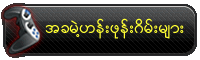
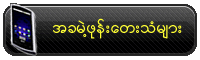





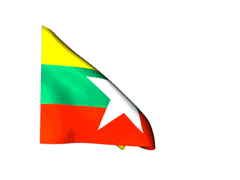















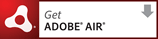
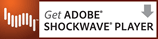





















.jpg)









No comments:
Post a Comment